よくあるご質問
質問
SharePoint Onlineを利用できるよう設定したい。(FAQ No.01650)
回答
「SharePoint Online」を利用するには以下の操作方法を参照しください。
また、下記の手順はMX-2661を例に記載しています。
※ 工場出荷値では「SharePoint Online」の機能ボタンは非表示になっています。
◎ メモ
- 機種によりアプリケーション通信キットのオプションを装備する必要があります。
詳しくは製品情報をご覧ください。
「SharePoint Online Connector」を有効にする
1. ホーム画面で[設定]をタップします。
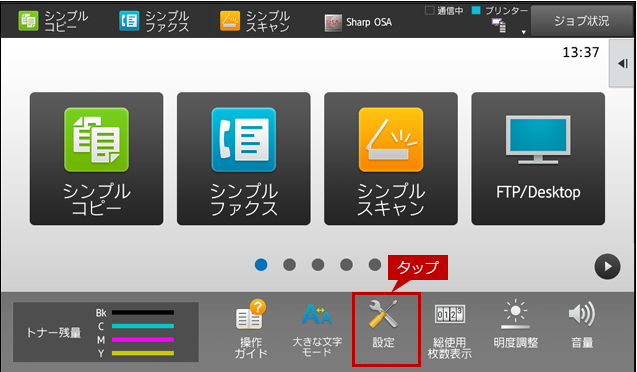
2.「システム設定」画面が表示されますので、[Sharp OSA設定]をタップします。
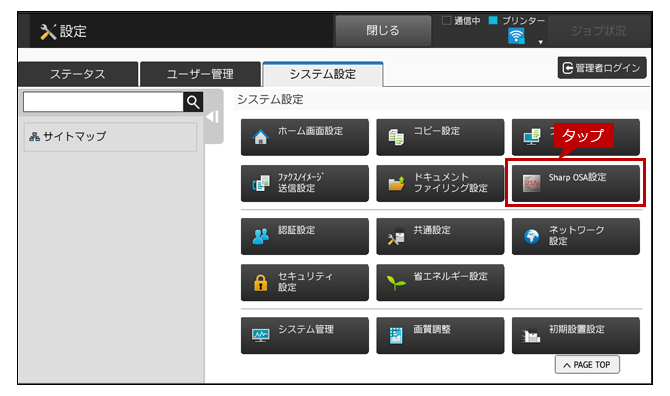
ログイン画面が表示されますので、管理者パスワードを入力しログインしてください。管理者ログインを実施するには、下記の参考情報を参照してください。
参考情報
3.「SharpOSA」の画面が表示されますので、[外部連携]をタップします。
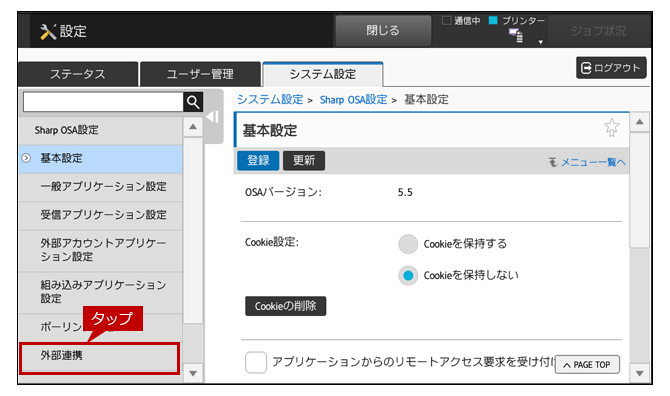
4.「外部連携」画面が表示されますので、「SharePoint Online Connector」の[有効にする]をタップします。
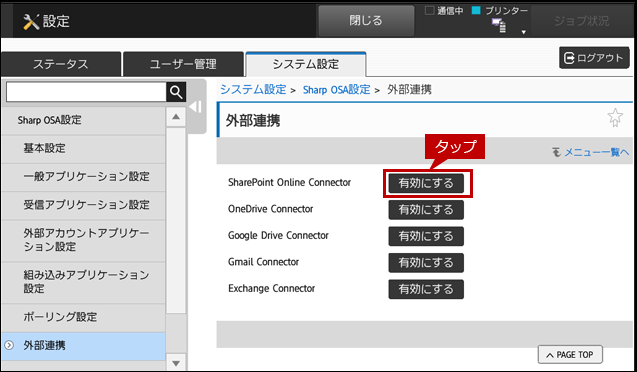
5. しばらくすると「正常に処理されました。」と表示され、SharePoint Online Connectorの「有効にする」がグレーアウトになっていることを確認します。
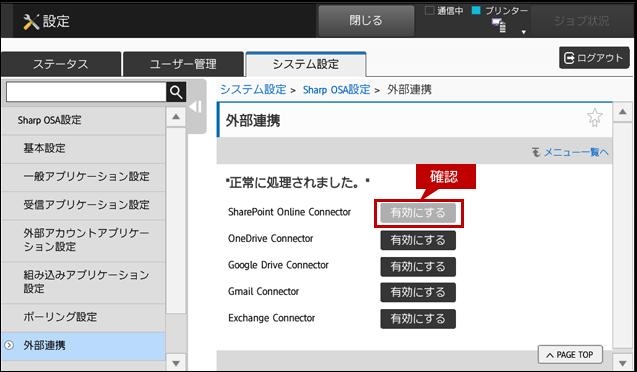
6. 次にホーム画面にもどって、[Sharp OSA]をタップします。
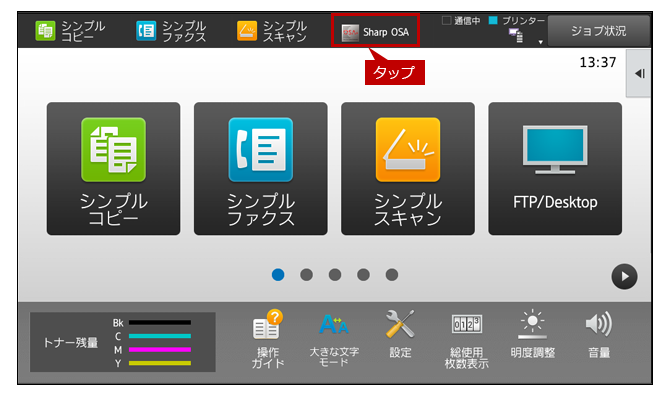
◎ メモ
[Sharp OSA]のボタンがない場合は、ホーム画面を右にスクロールして[SharePoint Online Connector]のアイコンが表示されていることを確認してください。
7. 「外部アプリケーション選択」画面で「SharePoint Online Connector」アイコンが表示されていることを確認します。
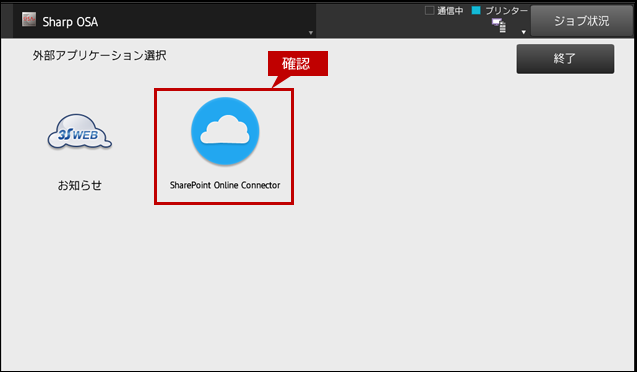
「SharePoint Online Connector」の接続先を設定する
1. ホーム画面で[設定]をタップします。
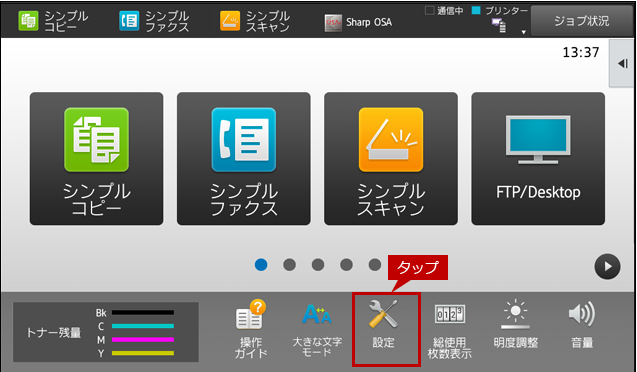
2.「システム設定」画面が表示されますので、[Sharp OSA設定]をタップします。
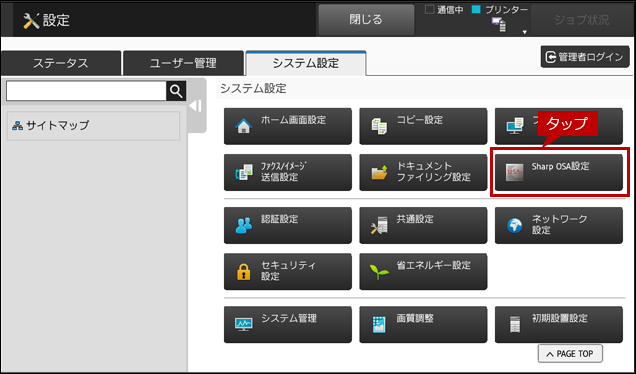
ログイン画面が表示されますので、管理者パスワードを入力しログインしてください。管理者ログインを実施するには、下記の参考情報を参照してください。
参考情報
3.「SharpOSA」の画面が表示されますので、[組み込みアプリケーション設定]をタップして、[SharePoint Online Connector]をタップします。
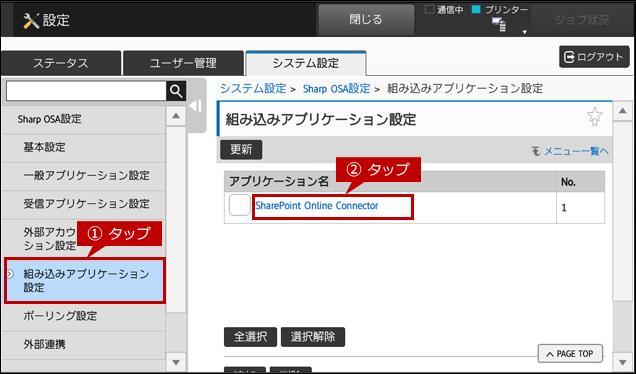
4.「組み込みアプリケーション情報」画面が表示されますので、[詳細設定]をタップします。
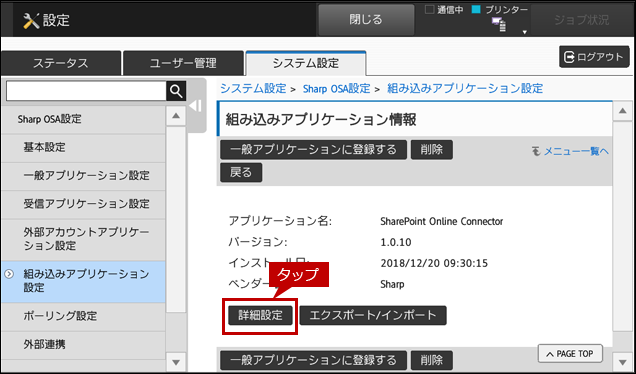
5.「接続設定」の項目が表示されますので、[ドメイン名]と[サイトURL]を入力します。
①ドメイン名の例)sample.onmicrosoft.com
②サイトURLの例)https://sample.sharepoint.com
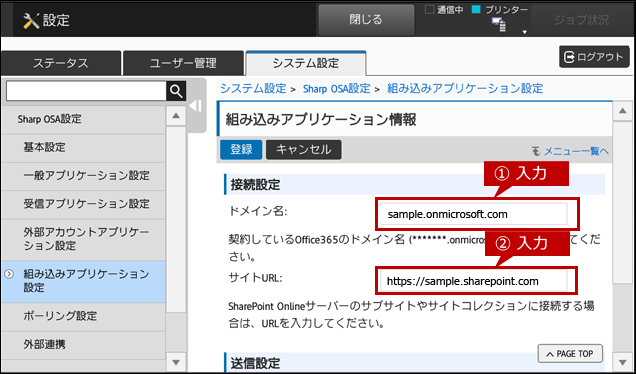
◎ メモ
①ドメイン名は「onmicrosoft.com」のサブドメイン名を使用してください。「onmicrosoft.com」以外のドメイン名には対応していません。
②サイトURLを登録することで、デフォルトの接続先を指定することができます。
6. ページを下にスクロールして[登録]をタップします。
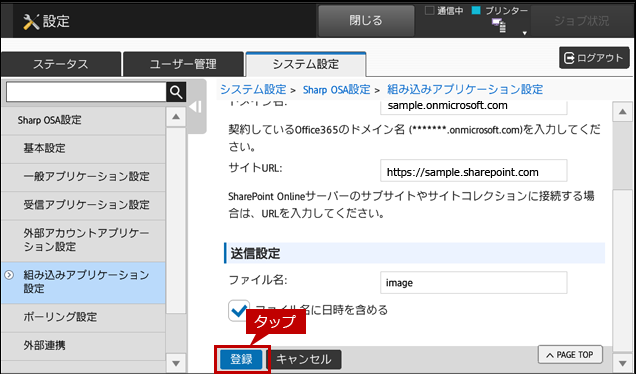
7. しばらくすると、「正常に表示されました。」と表示されます。
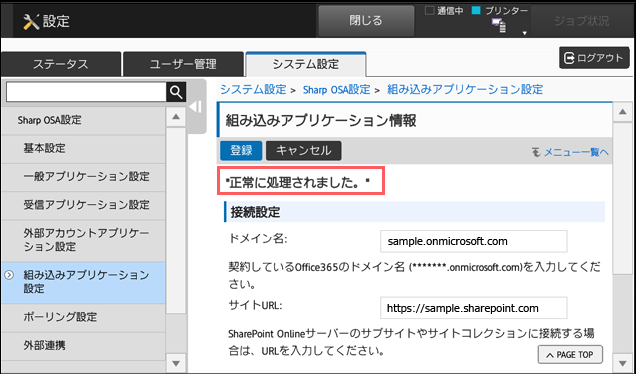
これで、「SharePoint Online Connector」の接続先を設定することができました。
関連情報
1. 印刷する場合
2. アップロードする場合
関連キーワード
SharePoint Online / SharePoint / Microsoft / クラウド / 設定 / システム設定
各製品のよくあるご質問トップに戻る
BP-30C25 / BP-30M28 / BP-30M31 / BP-30M31L / BP-30M35 / MX-2631 / MX-2661 / MX-3161 / MX-3631 / MX-3661 / MX-4151 / MX-4171 / MX-5151 / MX-5171 / MX-6151 / MX-6171 / MX-8081 / MX-C305W / MX-C306W / MX-M1056 / MX-M1206 / MX-M3531 / MX-M4071 / MX-M5071 / MX-M6071
更新日:2021年12月24日